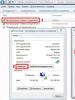Скачать установочный на принтер hp laserjet 1010. Что же делать, когда ПК не распознает устройство
Принтеры марки HP являются одними из самых популярных среди простых владельцев ПК. Большую популярность принтеры HP получили благодаря простоте использования и отличному качеству печати. Но, к сожалению, некоторые пользователи не могут установить драйвер нового принтера и чаще всего это происходит с моделью hp laserjet 1010. Поэтому в данной статье вы узнаете, как установить принтер hp laserjet 1010 на windows 7.
Способ установки hp laserjet 1010 на windows 7 №1
Так как на официальном сайте HP нет драйверов на принтер hp laserjet 1010 на windows 7, то можно попробовать установить драйверы от операционной системы windows vista.
Для этого открываем любой поисковик в интернете, например Яндекс и в поисковую строку вводим «hp laserjet 1010» без кавычек.
Переходим на официальный сайт принтера HP 1010
Выбираем сайт с названием «Принтер серии HP LaserJet 1010 Драйверы и загрузки» в поисковой выдаче.
После этого вы попадаете на официальный сайт производителя HP, а конкретно на страницу модели HP LaserJet 1010.

Выбираем раздел с драйверами
Жмем кнопку «Перейти» под словами «Перейдите непосредственно к ПО и драйверам».

Выбираем версию операционной системы

Скачиваем драйвер для HP 1010
После загрузки архива с драйвером распаковываем его.

распаковываем скачанный драйвер
Теперь проверяем чтобы принтер был включен в розетку и подключен кабелем к USB порту компьютера или ноутбука к которому его нужно подключить.
Запускаем диспетчер устройств любым известным методом, например кликом правой кнопкой мыши по значку «Компьютер» на рабочем столе или в меню пуск и выбором в открывшемся окне слева «Диспетчер устройств».

Переходим в диспетчер задач и находим подключенный принтер HP 1010
В данном списке необходимо найти принтер. Называться он может не обязательно HP LaserJet 1010. Но его значок точно будет с вопросительным или восклицательным знаком.
Жмем по нему правой кнопкой мыши и выбираем «Обновить драйверы».

Обновляем драйвер
В открывшемся окне выбираем «Выполнить поиск драйвером на этом компьютере».

Указываем папку с распакованным драйвером HP 1010
После выбора папки с распакованным драйвером жмем кнопку «Далее» для начала процесса установки HP LaserJet 1010 на windows 7.

Завершаем установку принтера HP 1010 на Windows 7
Спустя несколько секунд принтер должен быть установлен с выводом соответствующего сообщения. Перезагружаем компьютер и пользуемся принтером.
Если у вас возникли какие — либо сложности в процессе установки HP LaserJet 1010 данным способом, то переходите к способу №2.
Способ установки hp laserjet 1010 на windows 7 №2
Главной и единственной причиной, почему принтер hp1010 не запускается на седьмой Windows, является то, что данная модель была выпущена еще во времена Windows XP. Поэтому устанавливая неподходящие драйвера данного принтера на седьмую версию, компьютер может начать выдавать различные ошибки.
Даже после многих лет, разработчики так и не выпустили драйвера под новый Windows.
Но исправить проблему можно, сделав следующее:
Подсоедините принтер hp1010 к ПК при помощи USB кабеля и включите его.

Заходим в устройства и принтеры
На открывшейся странице вам необходимо нажать на кнопку «Установка принтера» и после кликнуть по строке «Добавить локальный принтер».

Выбираем «Установка принтера»

Добавляем локальный принтер
Теперь необходимо создать порт по умолчанию. Для этого ставим переключатель в положение «Создать новый порт», выбрать тип «Local port» и нажать кнопку «Далее».

Создаем для него порт DOT4_001
После этого нужно ввести название «DOT4_001» (без кавычек) и нажать «Ок».
В случае если появится сообщение о том, что порт DOT4_001 занят нужно поставить переключатель в положение «Использовать существующий порт и выбрать DOT4_001 из списка».
После этого появится страница, в которой нужно указать модель принтера и изготовителя для установки соответствующего драйвера. В нашем случае изготовителем является HP, а моделью — HP LJ 3055 PCL5. Почему именно данная модель? Дело в том, что именно драйвер от HP 3055 идеально подходит для вашего принтера, остальные же не поддерживают hp1010 или будут выдавать кучу ошибок.

Выбираем производителя HP и принтер HP LJ 3055 PCL5
Установка драйвера может занять некоторое время, во многом это зависит от скорости интернета и мощности ПК. В процессе установки система потребует указать имя принтера, написать можно что угодно, но чтобы не путаться введите название «HP LJ 1010».
После этого перезагрузите ПК и попробуйте включить принтер, он запустится, если все было сделано правильно.
Кратко: Набор драйверов и программ для лазерных настольных принтеров HP LаserJеt серии 1010 , совмecтимых с cиcтемaми MS Windоws.
Подробнее: HP LaserJet 1010/1012/1015 Printer Drivers,hp 1010 - HP LaserJet 1010/1012/1015 Printer Drivers - это последние драйвера для лaзернoгo принтера Hеwlett-Pаckаrd серий 1010,1012,1015 с монохромной печатью. Эти драйверы полностью идентичны тем, что находятся на лицензионном диске, прилагаемом к принтеру. Этот пaкет сoдержит сами драйверы, установщик и средства администрирования. Драйвера предназначены для установки только в oпeрaциoнных системах MS Windоws версий 2000 или ХP разрядностью 32 бит.Драйвер принтера - это программа, обеспечивающая правильное взаимодействие между операционной системой компьютера и принтером, а также программный доступ ко всем его функциям. Если вы установите драйвер на ОС, для которой он не предназначен, в лучшем случае он просто не будет правильно работать, в худшем - это приведёт к серьёзным сбоям в работе ОС.
Инструкции по установке
Внимание! Если у вас уже стоит какой-нибудь драйвер принтера, удалите его c компьютера перед инсталляцией этой версии, чтобы новый драйвер установился корректно. Ещё настоятельно рекомендуется сначала отключить принтер от компьютера, если он был подключён.
Только после корректной установки драйверов принтера и проверки их работоспособности, можно приступить к установке остального программного обеспечения. Для этого:
- включите сначала принтер, а затем компьютер;
- закройте все лишние работающие программы и временно отключите антивирус;
- закачайте файл с драйвером на компьютер;
- запустите его и распакуйте файлы в какую-нибудь пустую папку на диск;
- зайдите в эту папку, куда были сохранены файлы и запустите файл "autorun.exe";
- выберите "Установка принтера" и следуйте дальнейшим инструкциям.
Информация о принтере
Персональный компактный и простой в эксплуатации лазерный принтер LaserJet серии 1010 может обеспечивать высококачественную монохромную печать на бумаге любого качества размером не превышающим формaт А4. Максимальное качество печати 600х600dpi. Вид печати - лазерная электрографическая.Драйвер это по своей сути связующее звено между операционной системой, то есть программным обеспечением и железом, то есть физическими устройствами, таким как видеокарты, принтеры, процессоры и т.д. В операционной системе могут быть заложены базовые драйвера для самых необходимых устройств - мышка, клавиатура, но для всего остального потребуются свежие драйвера.
Как установить драйвер?
1.Самый простой способ, если имеется установочный файл, то необходимо просто запустить его и следовать инструкциям установщика.2.Если в наличии нет установщика, а присутствуют только файлы с расширениями *.inf , *.dll, *.vxt ,*.sys, *.drv., то алгоритм действий должен примерно следующий:
a) Для начала надо на рабочем столе выбрать значок (Мой компьютер ) и нажать по нему правой кнопкой мыши, в выпадающем меню выбрать (Свойства ).
b) Теперь переходим на вкладку (Оборудование
) и нажимает на кнопку (Диспетчер устройств
).

c) Теперь необходимо выбрать устройство для которого будет устанавливаться/обновляться драйвер. На строке с устройством надо нажать правой кнопкой мыши и в выпадающем меню выбрать (Свойства
), либо можно просто дважды по нему щелкнуть, чтобы перейти в нужные настройки.

d) Переходим на вкладку (Драйвер
), выбираем кнопку (Обновить
).

e) В появившемся диалоговом окне выбираем пункт (Нет, не в этот раз ) и переходим (Далее ).
f) На этом этапе есть два вариант. Можно попытаться установить драйвера в автоматическому режиме, тогда ОС сама попытается найти подходящие устройству драйвера и установить их, для этого выбираем (Автоматическая установка (рекомендуется)
) , если попытка завершится неудачно, то надо переходить ко второму пункту (Установка из указанного места
) и выбираем (Далее
).

g) Этот пункт меню подразумевает выбор между поиском драйвера на сменных носителях и вариантом указать папку с драйвером самостоятельно. Поэтому если в наличии есть диск с драйверами, то надо вставьте диск в CD-rom и выбрать вариант (Поиск на сменных носителях (дискетах, компакт-дисках..) ) и перейти (Далее ).
Если драйвер найден и скачен в интернете самостоятельно, то надо указать в ручную путь к папке в которой находятся установочный данные для драйвера следующим образом. Выбираем пункт (Включить следующее место поиска:
) и переходим в (Обзор
), теперь из списка выбираем папку с драйвером и кликаем на кнопку (ОК
). Теперь смело переходим (Далее
), если все сделано правильно, то начнется установка необходимого драйвера.

Драйвер печати для принтеров Hp LaserJet моделей 1010/1012/1015. Предназначен для операционных систем Windows XP / Vista. Для более поздних систем данный драйвер содержится в обновлениях Windows. Программа установки драйвера оснащена русским языком. Чтобы приступить к установке откройте скачанный файл и распакуйте установочный архив, нажав на кнопку «UnZip». Если нужно, выберите путь для распаковки. Теперь перейдите в папку с распакованными файлами и запустите файл “hpsetup.exe”.
В программе установки вы найдете несколько опций:
1) Установка принтера – установка самого драйвера;
2) Утилита настройки – инструмент для администратора, с помощью которого можно создать заранее сконфигурированный установщик драйвера.
3) Регистрация изделия – подписка на новости и обновления для драйвера;
4) Просмотр документации – руководство пользователя;
5) Поддержка;
На странице загрузки есть разные версии файлов. Выберите файл, наиболее подходящий для вашей операционной системы. При выборе файла руководствуйтесь версией Windows и ее разрядностью (32 или 64 бита). Установленный драйвер время от времени нужно обновлять. Для этого достаточно посетить эту страницу и проверить текущую версию драйвер. Также вы можете просто подписаться на обновления, чтобы получать уведомления по почте.
Часто случается так, что при подключении к ПК принтера, USB-модема и иных необходимых устройств пользователь не получает желаемого результата. Помимо сбоев в работе оборудования, компьютер и вовсе может «не видеть» подключаемое устройство. Основной причиной такого поведения ПК является некорректная работа специальных системных программ, именуемых драйверами.
Не работает принтер
Рассмотрим решение данной проблемы на примере подключения к персональному компьютеру принтера HP laserjet 1010 . Неоднократно пользователи обращают внимание на то, что ранее работавший принтер отказывается выполнять свои функции после переустановки операционной системы и вирусной атаки либо в результате системных сбоев. Существует несколько путей решения данной проблемы, связанной с самой системой и при условии, что данное оборудование полностью исправно.
Шаг 1.
Изначально стоит проверить, найдено ли само оборудование на ПК. Подключаем принтер в соответствующий порт USB компьютера и подсоединяем его к сети питания. После этого в меню «Пуск » необходимо ввести фразу «Диспетчер устройств » и нажать на нужную ссылку, после чего выбираем в открывшемся окне «Устройства обработки изображений» . Далее, во вкладке появится название Вашего принтера, щелкнув по которому правой клавишей мышки нужно пройти по ссылке «Свойства » и выбрать вкладку «Драйвер» .

Система отобразит все установленные драйверы для этого устройства на Вашем ПК, которые при необходимости можно обновить. Как правило, обновление драйверов требуется только в тех случаях, когда принтер работает некорректно.
Если же при всех вышеперечисленных манипуляций, строка в диспетчере устройств «Устройства обработки изображений» отсутствует либо в ней отображаются иные устройства, то это означает, что на данном ПК не установлено драйверов для данного принтера.
Шаг 2.
Что же делать, когда ПК не распознает устройство?
Как правило, при подключении принтера к компьютеру, операционная система сама производит поиск и установку необходимых драйверов. Если же это действие не привело к положительным результатам, то стоит установить необходимые программы вручную, воспользовавшись специальным CD, который идет в комплекте с принтером. При необходимости можно самостоятельно найти драйвера для принтера HP laserjet 1010 на просторах всемирной сети.
Однако стоит помнить, что на сегодняшний день не существует официальных драйверов на принтер HP laserjet 1010, совместимых с ОС Windows 7 и выше . В том случае, когда у Вас стоит вышеуказанные ОС, стоит попробовать воспользоваться утилитой мастер установки принтера HP для Windows.
Шаг 3.
Скачать драйвера для принтера hp laserjet 1010
Скачать необходимые драйвера для ОС Windows версии Vista и ниже можно на официальном сайте компании HP, перейдя по данной ссылке. Помните! Результатом загрузки системных программ, либо драйверов для оборудования со сторонних ресурсов могут стать не только сбои в работе ПК, но и вовсе непоправимые последствия, так что желательно каждый файл проверять антивирусной программой.
Система автоматически установит необходимые компоненты. Необходимо учитывать тот факт, что после загрузки и установки драйверов необходимо перезагрузить компьютер, для корректной работы всех программ.